当我们沉浸在电脑世界的丰富多彩中时,偶尔会遇到一个不那么愉悦的问题——电脑主机箱发出异常大的声音。这不仅可能影响到我们的工作效率,还可能成为家庭和谐的小小障碍。别担心,本文将全面解析电脑主机箱声音过大的原因,并提供一系列行之有效的解决方案,帮助您轻松应对这一困扰。
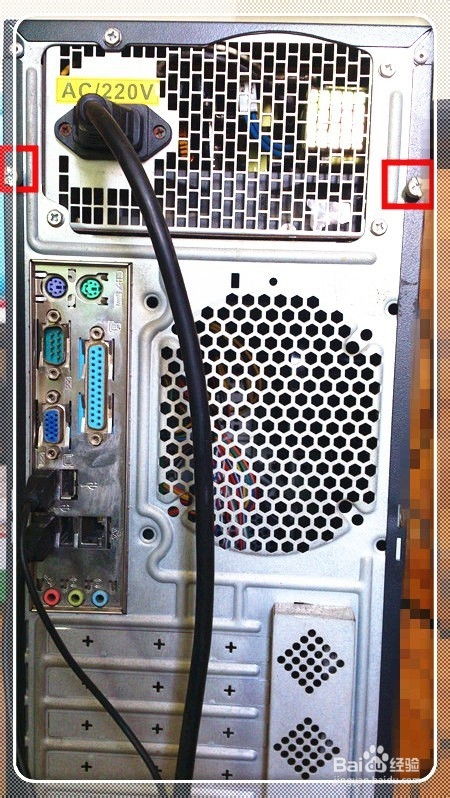
首先,我们需要明确电脑主机箱中声音的主要来源。一般来说,主机箱内的噪音主要由以下几个部件产生:

1. CPU风扇:负责散热的CPU风扇,如果积尘过多或老化,会发出较大的嗡嗡声或嘎吱声。
2. 显卡风扇(如配备独立显卡):高性能显卡通常需要额外的散热系统,其风扇同样可能因灰尘积累或故障而噪音增大。
3. 电源风扇:电源内部的风扇负责整个电源盒的散热,若运转不畅也会贡献不小的噪音。
4. 硬盘:虽然现代SSD(固态硬盘)几乎无声,但传统的HDD(机械硬盘)在读写数据时会产生轻微的嗡嗡声或咔哒声,若声音异常大可能是硬盘故障的前兆。
5. 机箱风扇:为了增强整个机箱的散热效果,用户可能会额外安装机箱风扇,这些风扇也可能成为噪音源。
1. 观察与聆听:开机后,仔细观察并聆听各部件的运转情况,尝试辨别噪音的具体来源。
2. 使用软件检测:部分硬件监控软件能显示CPU、显卡等硬件的温度及风扇转速,有助于判断是否是散热系统问题导致的噪音。
3. 清理灰尘:在进一步操作前,建议先对机箱进行彻底的灰尘清理,因为灰尘是导致风扇噪音增大的常见原因。
工具准备:软毛刷、吸尘器(最好带吹气功能)、压缩空气罐、抹布(避免使用湿布)、防静电手套(可选)。
操作步骤:
断开电源,拔掉所有电源线和数据线。
打开机箱侧板,使用软毛刷轻轻清理各部件表面的灰尘,特别注意风扇叶片和散热片上的积尘。
对于难以触及的地方,可以使用压缩空气罐吹拂,但要注意保持距离,避免损坏电子元件。
最后,用干抹布擦拭机箱内部和风扇外壳,确保没有残留灰尘。
如果清理灰尘后噪音依旧,可能是风扇老化或损坏,此时需要考虑更换。
选择与原风扇尺寸相匹配、转速适中且噪音低的风扇进行替换。
对于高端用户,还可以考虑安装液体冷却系统(水冷),这不仅能有效降低噪音,还能提升散热效率。
部分主板和风扇支持智能调速功能,通过BIOS设置或专用软件可以根据系统负载自动调节风扇转速,从而在保证散热的同时减少噪音。
如果您的硬件支持此功能,建议查阅相关说明书或在线教程进行设置。
如果噪音来源于硬盘,且伴随有数据读写错误或系统响应迟缓等问题,可能是硬盘即将损坏。
备份重要数据后,考虑更换为SSD或更可靠的HDD。
合理的机箱内部布局可以减少空气阻力,提高散热效率,从而降低风扇转速和噪音。
确保各部件之间有足够的空间,避免相互阻挡风道。
对于安装了多个风扇的机箱,可以尝试调整风扇的方向,形成有效的风道循环。
对于噪音敏感的用户,还可以考虑在机箱内部或外部添加隔音材料,如隔音棉、减震垫等,来进一步降低噪音传播。
电脑主机箱声音大并不是一个无解的问题,通过仔细观察、诊断并采取合适的解决方案,我们完全可以将其控制在可接受的范围内。无论是简单的灰尘清理,还是复杂的硬件升级,甚至是机箱内部布局的优化,都能在一定程度上减少噪音,提升我们的使用体验。希望本文的内容能够帮助您有效解决电脑主机箱噪音过大的问题,让您的电脑世界更加宁静和谐。
67.21M迷你枪战精英直装科技
14.09M海棠书屋免费阅读无弹窗
38.92M区块琏工程技术人员考试聚题库
43.19MHey安卓app
74.56M恐龙卡片对决
63.13M托卡博卡的生活世界
71.11M抽签助手免费版
13.43M雷索纳斯2025版
45.34M麦斯历险记2
70.91MKHMD音乐官方正版
本站所有软件来自互联网,版权归原著所有。如有侵权,敬请来信告知 ,我们将及时删除。 琼ICP备2024021917号-13